Одним з найвідоміших і потужних текстових процесів є Word фірми Mikrosoft, який отримує з кожною версією все більше число прихильників. Ним користуються як професіонали, що готують рукописи книг до видання в друкарні, так і початківці користувачі для роботи з текстами і документами і документами. Однією з граней професійної компетентності сучасного фахівця є володіння ним інформаційною технологією роботи в середовищі текстового процесора.
Процес оформлення зовнішнього вигляду документа в цілому або його фрагментів в будь-який програмному середовищі називають форматуванням. Саме слово форматування походить від слова «Форма», тобто чогось треба надати певну форму. Різні способи і інструменти форматування, які представляє текстовий процесор Word, дозволяють отримати професійно оформлений текст. Форматування документів здійснюється в результаті наступних дій:
- установки параметрів сторінки документа;
- застосування шрифтового оформлення символів тексту;
- завдання положення абзаців на станиці і установка для них відступів і інтервалів (зліва і справа, міжрядковий і межабзацний інтервали);
- вибору варіантів обрамлення і заповнення абзаців;
- розташування тексту в колонках;
- завдання стилю, оформлення символу, абзацу, сторінки і т.д.
Велика частина цих дій може бути реалізована за допомогою інструментів меню Формат. Форматування документа засноване на завданні нових форматів елементам тексту, які повинні бути попередньо виділені. Перш ніж форматувати текст, треба його виділити.
Шрифтове виділення тексту (форматування символів).
Текст документів набирається встановленим за замовчуванням шрифтом, настройка якого виконується в діалоговому вікні Шрифт, що викликається командою Формат, Шрифт. Установки формату шрифту можуть бути зроблені для будь-якого фрагмента тексту. Встановлені параметри шрифту діють стосовно вводить знову тексту або до виділеного фрагмента тексту. Для виділення фрагмента тексту необхідно його попередньо виділити. Діалогове вікно команди Шрифт містить три вкладки. На кожній вкладці у вікні Зразок відображається результат настройки шрифту. Вкладка Шрифт з параметрами - тип шрифту. Для введення російських букв зазвичай застосовуються шрифти: Times New, Roman, Anal, Courier і ін. Нарис шрифту: звичайний, курсив, напівжирний, напівжирний курсив розмір шрифту в пунктах або інших одиницях. Підкреслення виділеного фрагмента лініями різного типу, колір шрифту, однією або двома закресленими лініями символи виділеного фрагмента.
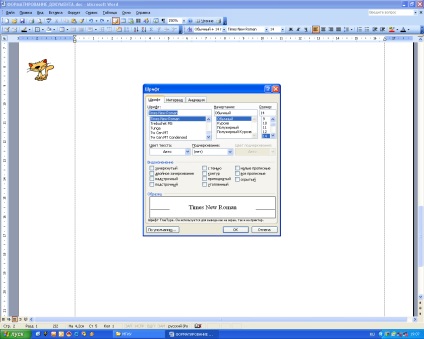
Відображення виділених символів на рівні верхніх або нижніх індексів; зробити виділений фрагмент прихованим; виділений фрагмент відображати звичайними або малими прописними буквами, з тінню або по контуру (подвійний обведенням), піднесеним або втопленим.
Вкладка Інтервал з параметрами:
інтервал який дозволяє вказати яку можна змінити рядом в вікні; зміщення встановлює зсув виділеного фрагмента щодо базової лінії вгору або вниз; кернинг служить для автоматичного підбору інтервалу між символами.
Вкладка Анімація дозволяє зі списку вибрати тип анімації виділеного фрагмента. Кнопка За замовчуванням використовує зроблені установки шрифту у всіх нових документах, заснованих на поточному шаблоні. Швидка установка формату шрифту може бути виконана з використанням кнопок панелі інструментів Форматування: Шрифт, Розмір шрифту, накреслення шрифту (напівжирний - кнопка Ж. курсив - кнопка К, підкреслення - кнопка Ч).
Форматування абзацу тексту. Текст документа складається з абзаців, абзац закінчується натисканням клавіші «Enter». При цьому в текст вставляється спецсимвол. Видалення даного символу забезпечує злиття абзаців, причому об'єднаний абзац отримує форматні установки нижнього приєднаного абзацу. При наборі тексту перехід на новий рядок виконується автоматично. Формат абзаців встановлюється командою Формат - Абзац. який називає діалогове вікно Абзац, що містить вкладки - Відступи і інтервали, Положення на сторінці.
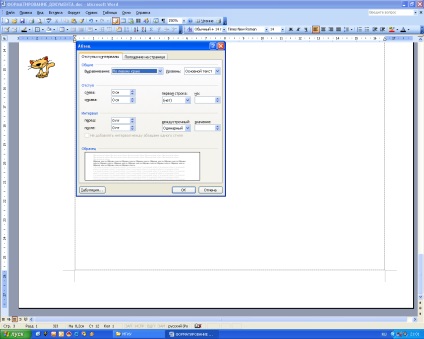
На вкладці Відступи і інтервали задаються: вирівнювання по ширині, по центру, по лівому або правому краях;
- вибір рівня структури документа, яким приписуються зроблені установки;
- кордону абзаців (відступів) зліва і праворуч від краю друкованого аркуша;
- інтервали - міжрядковий і межабзацний (перед і після);
- вид першого рядка абзацу - з відступом вправо (червона) або вліво (висяча).
Вкладка Положення на сторінці визначає правила розбивки рядків абзацу на сторінки.
- заборона висячого рядка - забороняється друкувати одну першу або останній рядок абзацу на іншій сторінці (можна не менше 2 рядків);
- не розривати абзац, тобто розташовувати цілком на одній сторінці;
- не відривати від наступного абзацу - поточний і наступний абзаци друкуються на одній сторінці;
- з нової сторінки - виділений абзац починати з нової сторінки, вставляючи роздільник сторінок;
- заборонити нумерацію сторінок;
- заборонити автоматичне перенесення слів.
Швидке форматування абзаців може виконуватися за допомогою піктографічного меню. яка містить необхідні кнопки вирівнювання абзацу. Всі інші установки формату абзацу виконуються в діалоговому вікні Абзац.
Обрамлення і заповнення тексту
Для більшої виразності оформлення абзаців і сторінок тексту використовуються різні способи обрамлення, заповнення візерунком, зміни кольору і т.д.
Команда Формат, Межі і заливка викликає діалогове вікно настройки Межі і заливка. На вкладці Кордон або Сторінка вибирається:
- тип обрамлення абзацу або сторінки;
- колір, тип і ширина лінії обрамлення абзацу або сторінки;
- параметри, що визначають положення абзацу на сторінці або поля сторінки.
На вкладці Заливка задається тип і колір візерунка, колір фону.
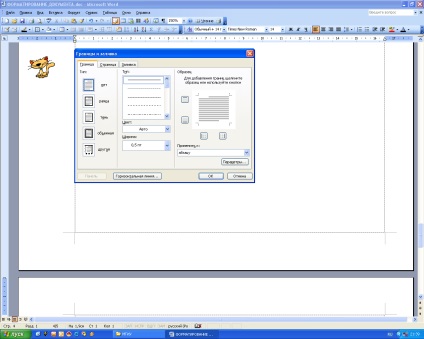
Зміна регістра для зміни букв
Регістрове форматування забезпечує перетворення виділеного, фрагмента тексту за допомогою команди Формат, Регістр і вибором відповідних кнопкового перемикача:
- Як в пропозиціях - перша буква першого слова представляється як приписна;
- усі малі - всі букви виділеного тексту рядкові;
- Всі прописні - всі букви виділеного тексту прописні;
- Починати з прописних - перша буква кожного виділеного слова прописна;
- змінити регістр - заміна у виділеному тексті прописних літер на рядкові, а рядкові на прописні.
Списки для оформлення перерахувань в тексті.
Перерахування в текстових документах часто оформляється у вигляді списків. Розрізняють три типи списків;
Список форматується як до введення елементів, так і для вже набраних у вигляді окремих абзаців елементів. Для створених списків допускається зміна їх типу.
Існує кілька способів форматування списків:
- за допомогою команди Формат, Список;
- за допомогою команди Список з констектного меню;
- швидке форматування за допомогою кнопок Нумерація і Маркери на панелі Форматування.
Команда Формат, Список виводить діалогове вікно «Список» для вибору вкладки, що відповідає типу списку. Обраний тип списку можна налаштувати, натиснувши кнопку Змінити і встановивши в діалоговому вікні Зміна списку необхідні параметри:
- для маркованого списку вибирається символ (маркер) з набору шрифтів Word; задається розмір і колір маркера; вказується положення маркера і положення тексту (відступи);
- для нумерованого списку вказується формат номера з набору шрифтів Word; становище списку на сторінці (по лівому або правому краю, по центру) і його відступ; відступ тексту від номера; початковий номер списку;
- для багаторівневого списку вказується номер ієрархічного рівня, а далі для обраного рівня здійснюється настройка параметрів за тими ж правилами, що і для нумерованого списку.
Відповідні відступи для елементів списку можна змінити як за допомогою команди Формат, Список, так і за допомогою кнопок панелі інструментів Форматування - Зменшити відступ. Збільшити відступ. Крім того, за допомогою миші на горизонтальній лінійці для виділених елементів списку можна виконати переміщення покажчиків відступів. Для зміни рівня ієрархії слід встановити курсор на елемент і натиснути клавіші
- Shift-Alt -_ * для зниження рівня ієрархії;
- Shift-Alt-_ для підвищення рівня ієрархії.
Видалити список можна звичайними способами або за допомогою команди Формат. Список кнопкою Видалити
Форматування тексту по колонкам.
Для текстів газетного типу виконується набір в кілька колонок, після заповнення лівої колонки (по висоті сторінки або до встановленого обмеження) курсор автоматично переходить в наступну колонку. Будь-які вставки або видалення тексту графіки всередині колонок автоматично забезпечують «перетікання» тексту з колонки в колонку. Текст колонок форматується за загальними правилами. Формат газетного тексту задається за допомогою команди Формат, Колонки:
- кількість колонок (одна, дві, три і т.д. колонки);
- ширина кожної колонки (або однакова ширина всіх колонок);
- наявність розділової лінійки між колонками.
Якщо документ новий, після виконання даної команди текст вводиться в заданий число колонок на сторінці. Існуючий текст також можна розташувати в колонках, попередньо виділивши або його фрагмент, або весь документ.
Для нумерації сторінок використовується команда Вставка, Номери сторінок, за допомогою якої можна вказати:
- становище зверху або внизу сторінки;
- вирівнювання праворуч, в центрі, зліва, зовні або всередині сторінки;
- номер першої сторінки;
- формат номерів сторінок.
Всі документи Word створюються за допомогою команди Файл, Створити. Важливим компонентом створюваного документа є стилі. Стилі дозволяють швидко оформляти різноманітні за зовнішнім виглядом і характером тексти. Стартовий набір стилів вибирається з приєднання до документа шаблону. Стиль - пойменована сукупність форматів елементів тексту. Розрізняють стандартні і призначені для користувача (спеціальні) стилі. Стандартні стилі базуються текстовим процесором Word автоматично. Призначені для користувача стилі базуються користувачем модифікацією стандартних або в результаті відбору з наявних характеристик необхідних. Стиль користувача може бути доступність або тільки для окремого документа, або для шаблону. Для скорочення трудомісткості форматування документа використовується:
- приписування стандартних стилів до виділених фрагментів тексту;
- створення нових стилів;
- перевизначення (зміна) стилів;
- запозичення стилів інших шаблонів.
- Документ відображається поточної документ з використанням стилів обраного шаблону;
- Приклад відображається приклад документа, відформатований стилями обраного шаблону;
- Зразок стилів виводить список і зразки форматів стилів обраного шаблону;
Якщо двічі клацнути на імені вибраного шаблону, то його стилі автоматично скопійовано в шаблон поточного документа і будуть доступні для використання. Команда Формат, Стиль викликає діалогове вікно Стиль, в якому відбивається список стилів певного виду; Всі стилі, що використовуються стилі, Спеціальні стилі (створені користувачем).
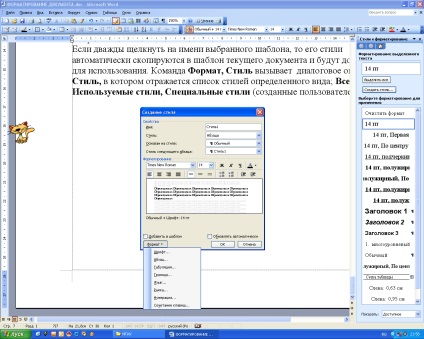
При виборі певного стилю в вікні Абзац відображається вид абзаців, а у вікні Символи тип і розмір використовуваного шрифту даного стилю. Кнопкою Застосувати здійснюють накладення стилю на виділений фрагмент тексту. Для більш швидкого накладення стилю на виділений фрагмент тексту використовують кнопку Стиль на панелі Форматування. після натискання якої пропонується встановлений за замовчуванням в поточному документі список стилів. Кнопка Видалити видаляє вибраний стиль зі списку доступних для застосування стилів. Кнопка Створити викликає діалогове вікно Створення стилю для визначення нового стилю, при цьому вказуються параметри:
- ім'я стилю - унікальне ім'я
- стиль (абзацу або символів)
- заснований на стилі - обраний зі списку стиль буде основою для створення нового стилю
- стиль абзацу. наступного за абзацом формат елементів тексту, визначається шрифт, правила форматування абзацу, тип обрамлення тексту, мова, тип списку та ін.
- додати в абзац новий стиль.
Існує інший спосіб створення нового стилю, Попередньо в тексті документа виконується форматування на рівні абзацу або групи символів. Потім виділеного фрагмента викликається діалогове вікно Створення стилю.
Кнопка Змінити дозволяє змінити окремі формати обраного стилю. З'являється діалогове вікно Зміна стилю, ідентичне діалогового вікна Створення стилю, за допомогою якого можна перевизначити стиль або повернути колишнє оформлення.
Основні положення, які слід пам'ятати пам'ятати при форматування документів.
- Документ Word складається з розділів (секцій), кожен з яких розділений на абзаци.
- Кожен розділ має свої параметри сторінки (поля, розташування і вид колон титулів, кількість колонок).
- Кожен абзац характеризується своїм розташуванням (інтервали зверху і знизу, міжрядковий інтервал, шрифт, вид першого рядка, тип списку і т.д).
- До кожного абзацу приписаний стиль, параметри якого можна модифікувати.
- Кожен стиль може грунтуватися на іншому стилі. Більшість стилів як правило, засноване на стилі Звичайний, зміна яке відіб'ється на всьому документі.
- Параметри абзацу асоціюються з маркером його кінця, видалення якого призведе до видалення стильового оформлення абзацу.
У сучасних текстових процесорах можна видалити символ, слово, рядок, фрагмент тексту (рядковий або блоковий). При цьому видалення останнього введеного символу (тобто символу стоїть лівіше курсора) здійснюється за допомогою клавіші Backspace, а символу, наступного за курсором, - за допомогою клавіші Delete.
Видалення слова, рядки, пропозиції або будь-якого іншого фрагмента тексту передує попереднє виділення відповідного елемента тексту, а потім застосування або клавіші Delete, або операції видалення. Місце, займане віддаленим елементом тексту, автоматично заповнюється розміщеним після нього текстом.
Віддалений фрагмент тексту міститься в буфер проміжного зберігання так само, як в операції переміщення. При необхідності його можна відновити, якщо туди не проведена нова запис чергової операції копіювання, переміщення, видалення Новий фрагмент тексту замінює попередній.